Word多行文本怎么快速转换成表格形式?
Word多行文本怎么快速转换成表格形式?word中的文本文字,为了能更清楚的表达文字意思,我们可以根据条理性来将文字转换成表格形式的,该怎么转换呢?下面我们就来看看详细的解决办法,需要的朋友可以参考下
在编辑文档文本的时候,我们经常会遇到要将某一段文本以表格的形式呈现出来的情况,那么如何快速的将文本以表格的方式呈现出来呢,有些人可能会先插入一个表格然后再将文字一个个复制粘贴到表格中,这样就很耽误时间,下面我教大家一个简单方法节省时间。
1、打开一个要编辑的文本文档

2、选中要编辑的文本段落

3、点击菜单栏的插入——插入表格——文本转换成表格;如下图:

4、根据自己的需要填写列数;勾选根据内容调整表格(也可以按默认的不调整);文字分隔位置选择"逗号"(这个逗号是文本的标点符号在英文输入法下才行);然后点击确定即可。
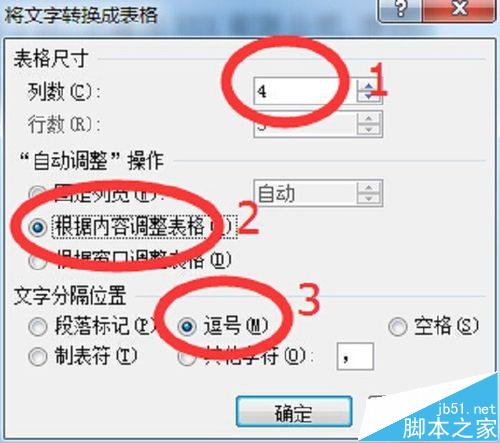

5、当文本中的标点符号不是英文输入法下的"逗号"的时候,方法有一点区别,首先是选中文本中的分隔符号,然后复制一下,如下图
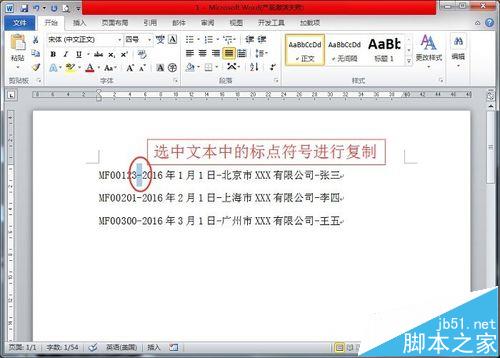
6、选中要编辑的文本
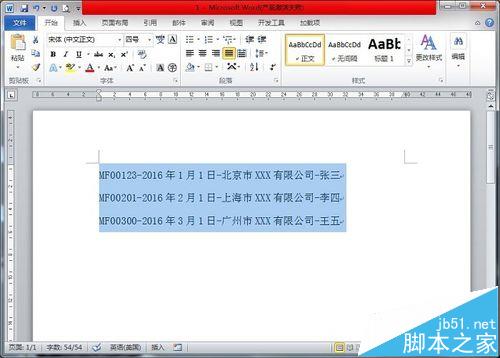
7、点击插入表格——文本转换成表格。这一步有点区别了,在设置分隔符位置的时候,将之前复制的符号粘贴在其他字符的方框中,点击确定即可。如下图
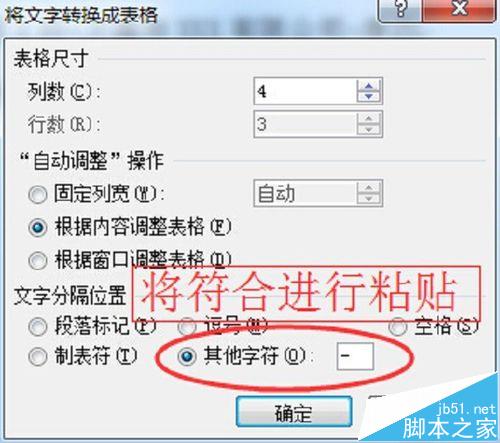

word2010中怎么移动整个表格?
word表格中怎么快速将表格线对齐?
word2003怎么设置文本框随文字移动?
您可能感兴趣的文章
- 06-27word程序打不开怎么办
- 06-27word2010怎么制作和打印桌签?
- 06-27Word2010怎样设置主题颜色
- 06-27word怎样设置超链接图解
- 06-27word怎样设置文本域背景底色
- 06-27word标题格式怎样设置关联列表
- 06-27word按姓氏笔画如何排序
- 06-27Word文档怎样横向打印?横向打印方法介绍
- 06-27word文档奇偶页码怎样设置
- 06-27word如何设置图片环绕样式


阅读排行
推荐教程
- 11-30正版office2021永久激活密钥
- 11-25怎么激活office2019最新版?office 2019激活秘钥+激活工具推荐
- 11-22office怎么免费永久激活 office产品密钥永久激活码
- 11-25office2010 产品密钥 永久密钥最新分享
- 11-22Office2016激活密钥专业增强版(神Key)Office2016永久激活密钥[202
- 11-30全新 Office 2013 激活密钥 Office 2013 激活工具推荐
- 11-25正版 office 产品密钥 office 密钥 office2019 永久激活
- 11-22office2020破解版(附永久密钥) 免费完整版
- 11-302023 全新 office 2010 标准版/专业版密钥
- 03-262024最新最新office365激活密钥激活码永久有效






